A trecut mult timp de când am venit cu un tutorial cu adevărat original și în această seară, am avut în sfârșit muza să fac ceva care să iasă în evidență. Văd deja cum acest tutorial va deveni o capodoperă clasică odată ce va câștiga popularitate, așa că stați și citiți, nu uitați să marcați acest site web și să vă abonați la feedul nostru, pentru a vă asigura că nu pierdeți niciunul din viitorul nostru. tutoriale și gratuități.
Inspiraţie: Deși filmele de groază de azi sunt toate destul de brânzoase, foarte previzibile și întotdeauna dezamăgitoare, m-am inspirat dintr-unul dintre filmele infame și nepopulare – „Distanta lunga„, cu frumoasa Monica Keena. Nu fi surprins dacă nu sună, aș fi surprins dacă ar suna. Eu însămi iubesc coperta/posterul acestui film, intriga originală și am decis să-mi fac propriul mic decor cu propria mea intriga, care se reflectă mai mult sau mai puțin în afișul filmului.

Asadar, haideti sa începem. Dimensiunea pânzei este într-adevăr alegerea dvs., poate doriți să o faceți puțin mai lungă sau chiar mai mare, deoarece inițial lucrăm cu o imagine mică aici.
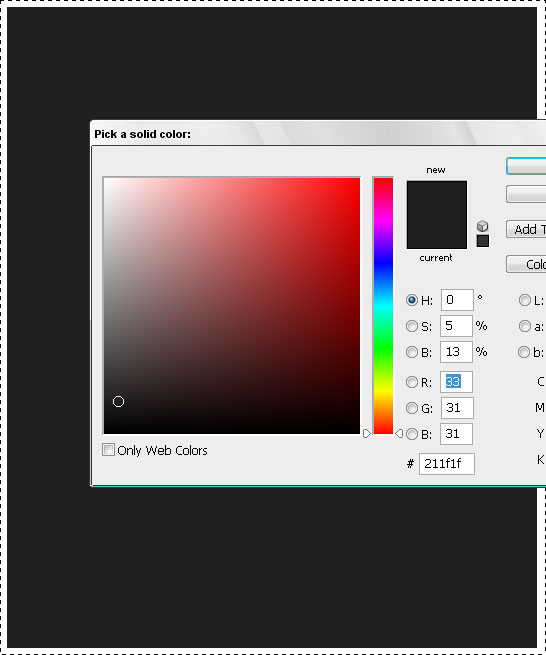
Pictează-ți pânza într-o culoare închisă, am folosit #211f1f.
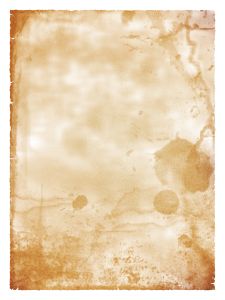
Luați unul dintre fundalurile grungy pe care vă place să le utilizați, asigurați-vă că este suficient de palid și nu prea întunecat. Am folosit o imagine grozavă de la aici.
Nu trebuie să folosiți hârtie veche pătată așa cum am folosit aici. Puteți folosi, de asemenea, suprafață de cărămidă, lemn vechi sau orice altă textură cu aspect vechi pentru că acesta nu va fi laitmotivul dvs., avem nevoie doar de ceva care să fie pe fundal.
După ce ați descărcat textura pe care doriți să o utilizați, să trecem la pasul următor.
Lipiți fundalul pe care l-ați descărcat în pânza întunecată cu care lucrați. Va trebui fie să-l redimensionați, fie să-l dedimensionați. Nu m-am obosit să descarc versiunea completă a acestui fundal, așa că am luat doar imaginea mică și am întins-o pe pânză pentru că în acest caz, nu ne deranjează să pierdem puțin din calitate.
Odată lipite și redimensionată, setați opțiunile de împrumut ale fundalului la „Acoperire„. Ar trebui sa arate asa...
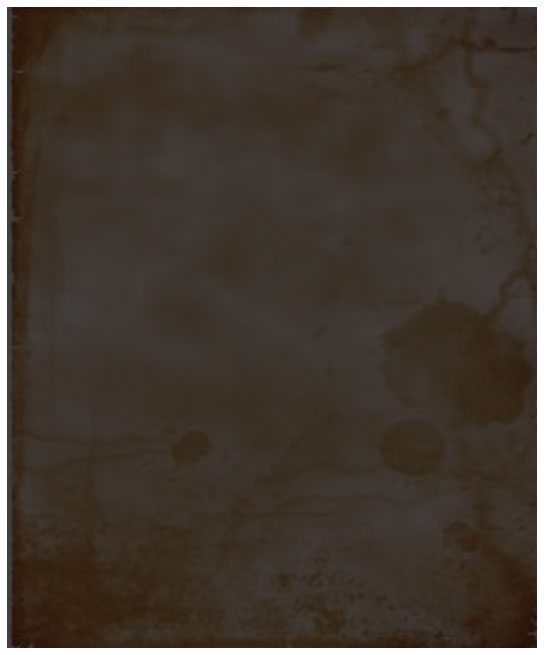
Odată ce acest fundal a fost amestecat, să adăugăm mai multe efecte horror-grunge. Dacă nuanța pânzei tale se dovedește a fi diferită - nu-ți face griji, o vom suprascrie pe toate în alb-negru, astfel încât culorile să fie irelevante în acest moment.
Apoi, am luat acest imagine frumoasă de amprentă, numită „Tint black 2”. Din nou, lipiți-l pe pânză, redimensionați-l și poziționați-l ușor deasupra mijlocului...
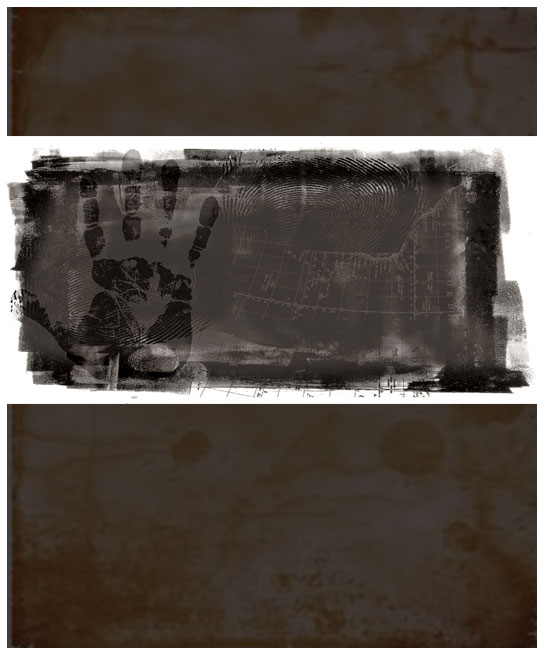
Setați opțiunile de amestecare la „Culoare mai închisă” și Opacitate la 80%.
Cam așa ar trebui să arate.
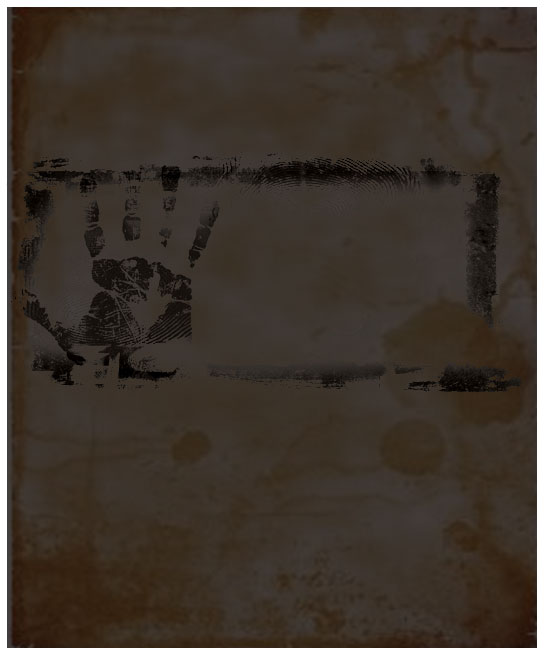
Următorul lucru de care avem nevoie este un model pentru personajul nostru principal din film. Aici chiar nu vă pot sfătui, nu ezitați să folosiți orice fotografie care vă place cu adevărat, dacă doriți - folosiți-o pe a dvs. și apoi imprimați-o ca poster, aceasta ar putea fi o idee grozavă pentru dormitorul dvs.! Deci... Alegeți o poză cu o fată. Am vrut să mergem cu un aspect dramatic, așa că am ales o fotografie fantastică făcută de Zsolt Dreher a unei femei în ploaie. Îl poți descărca aici.
Deschideți fișierul în Adobe Photoshop. Acest fișier era prea întunecat, așa că trebuia să corectăm umbrele, altfel, în rezultatul nostru final (întunecat) nu vom putea să-i vedem fața.
Mergi la pagina Imagine >> Ajustări >> Umbră / Evidențiere. Aplicați următoarele setări (automate)...
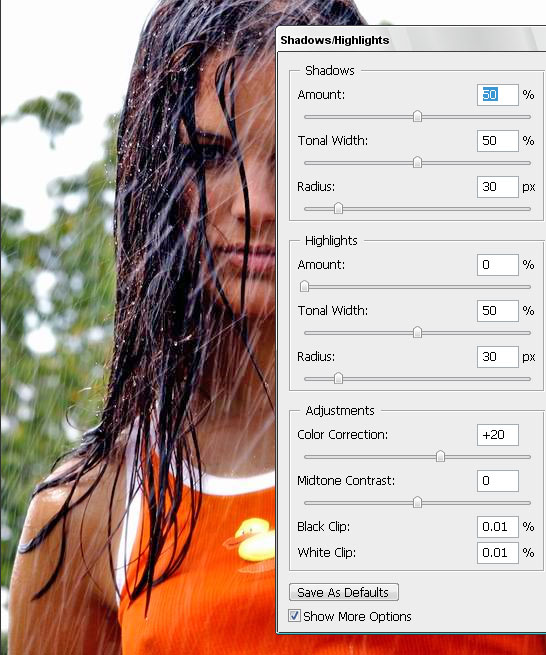
Apăsați OK.
Acum, du-te la Imagine >> Ajustări >> Hartă cu gradient. Alegeți gradient între alb și negru, acesta ar trebui să fie implicit. Dacă primiți o imagine „negativă” (cu culori venerate), faceți clic pe caseta „invers”. Datorită corecției Shadow/highlight pe care am făcut-o în pasul anterior, veți obține o fotografie clasică alb-negru cu contrast bun.
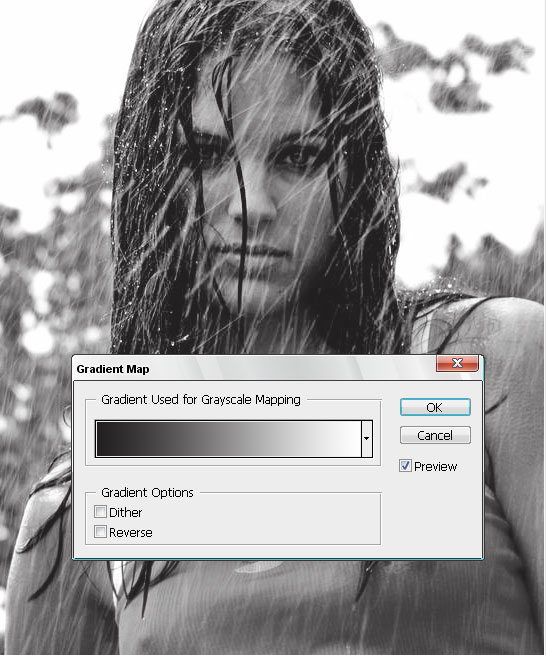
Vrem ca totul să se integreze frumos, așa că plasăm fotografia fetei peste toate straturile pe care le avem până acum și setăm opțiunea de amestecare la „Acoperire".
Nu vă faceți griji dacă obțineți un amestec dezordonat de imagini, deoarece vom remedia acest lucru mai târziu. Cel mai important este ca imaginea personajului principal (femeia, în cazul nostru) să fie vizibilă și nu prea întunecată.
Pentru a evita ca stratul anterior cu amprentele să ne ascund caracterul, folosiți instrumentul Eraser cu o perie moale pentru a elimina orice amprentă de pe fața și corpul ei.
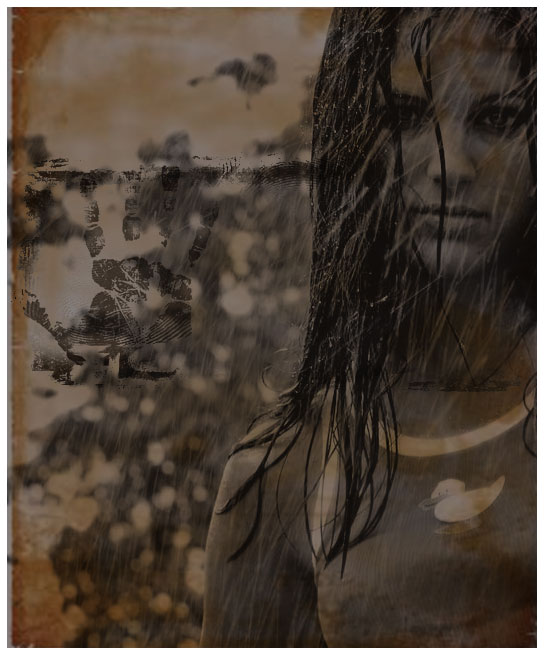
Vrem să adăugăm în continuare mai mult la noi proiectare poster, pentru că este un afiș de film, trebuie să aibă un CONCEPT. Și trebuie să reflecte și să reprezinte acel concept înfricoșător și misterios. Așa că m-am uitat în sus un frumos și greu fotografia unui drum, realizată de fotograful român Pniti Marta, și a decis să amestecăm pentru a o plia în compoziția noastră.
Faceți poza drumului și plasați-o peste pânza murdară, totuși sub straturile feței și amprentelor femeii. Setați opțiunile de amestecare la „Luminozitate”, așa cum vedeți în imaginea de mai jos.
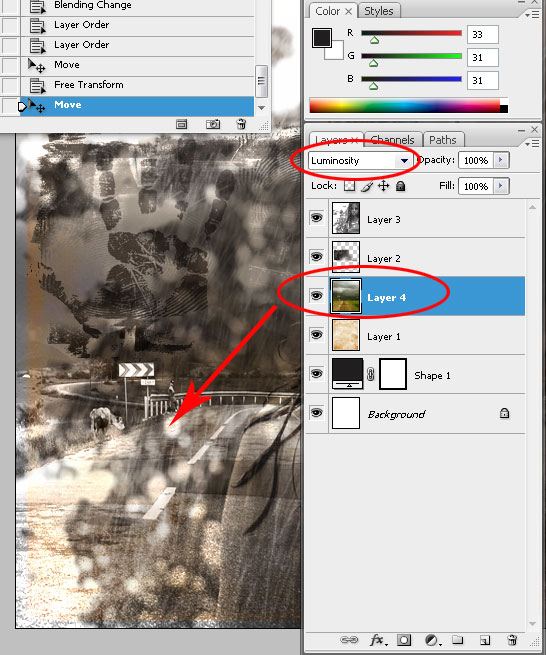
Până acum, acesta ar trebui să fie rezultatul tău. Rețineți că, dacă lucrați cu imagini diferite și nu cu cele pe care le-am folosit pentru acest tutorial Photoshop, rezultatul dvs. poate fi diferit, mai întunecat sau mai deschis, cu un contrast mai bun sau mai slab. Încercați să continuați să urmați tutorialul și să vedeți dacă se îmbunătățește când adăugăm mai multe straturi.
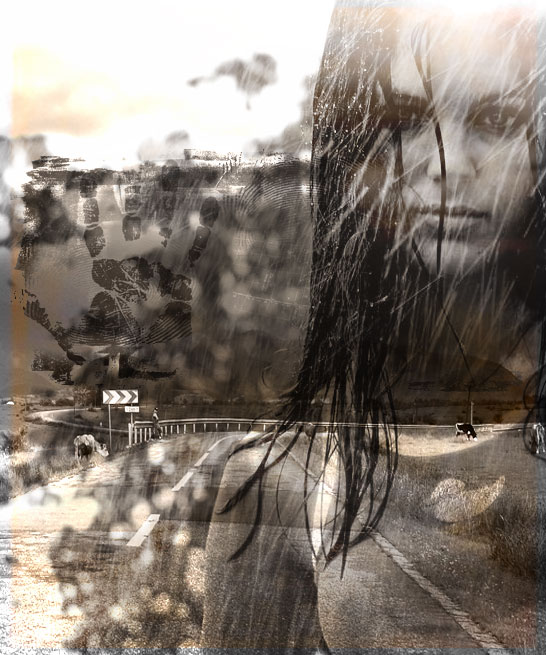
În continuare, avem nevoie de un element de groază dramatic, clasic și nu m-am putut gândi la o fotografie de stoc mai bună de folosit decât Siluetă de Cathy Kaplan. I-am luat imaginea și pentru că încă o dată nu am vrut să aștept ca imaginea mare să se descarce, am folosit-o pe cea mică și am întins-o pentru a se potrivi cu dimensiunea pânzei, ceea ce mi-a dat și un efect neclar ușor pixelat pe care voiam să-l obțin. .
Lipiți imaginea mică (sau mare) deasupra pânzei digitale, apăsați Ctrl + T, și în timp ce ține SHIFT tasta apăsată, pentru a evita pierderea proporției.
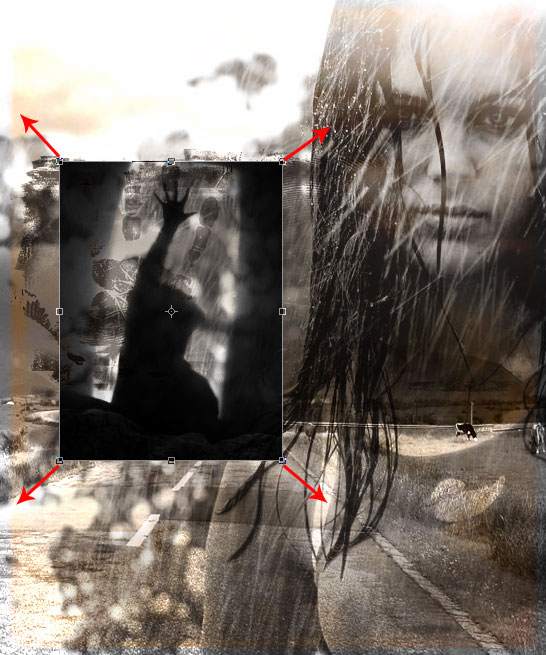
Setați opacitatea Silhouette la 80%.
Trageți stratul de siluetă sub stratul de fete și amprente, dar păstrați-l deasupra stratului de fotografie de drum. Imaginea de mai jos ar trebui să reflecte rezultatele dvs. de până acum. Dacă ai pierdut urma cu secvențele de straturi și, ca urmare, posterul tău se dovedește a fi destul de diferit, iată ordinea straturilor noastre de până acum, de jos în sus:
Strat de culoare închisă (#211f1f) >> Hârtie grunge >> Drum >> Shadow Silhouette >> Finger Prints >> Girl in the Rain
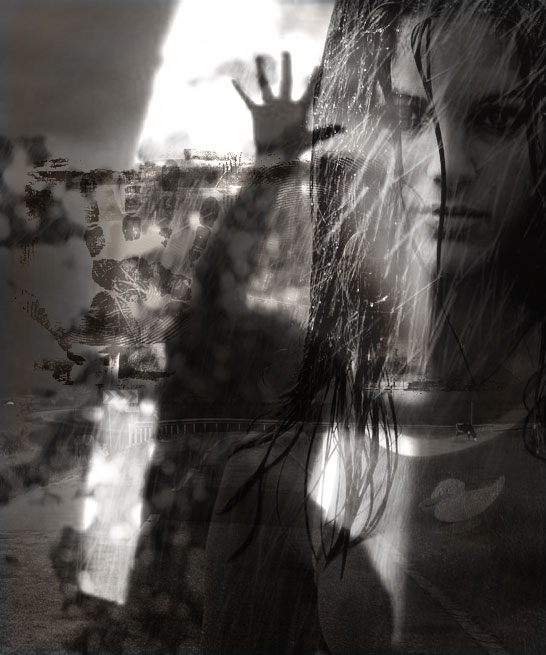
Apoi, când avem un fundal alb-negru grozav (a devenit alb-negru când am plasat un strat de siluetă incolor peste el), este timpul să adăugăm micile detalii picante și titlul. Să începem cu un clișeu pe care orice film de groază îl va avea în el și majoritatea îl vor avea și pe afiș — cuțit acoperit cu sânge! (da, am ajuns în sfârșit la partea de tăiat!) Alegeți orice armă care vă place; am mers cu un cuțit de bucătărie clasic pe care l-am pescuit și din SXC.hu. Decupați fundalul alb (în cazul meu, tocmai am șters bg cu un singur clic folosind Instrumentul Magic Eraser, apoi Selectați partea rămasă (cuțitul însuși, selectați-l ținând apăsată tasta CTRL și apăsând pe stratul din paleta de straturi), apoi M-am dus la Selectare >> Modificare >> Contract și l-am setat la 1 px. După aceea, am apăsat Shift + CTRL + I pentru a inversa selecția și a apăsat șterge. Voila, cuțitul este tăiat frumos.
Așezați cuțitul undeva în partea de jos a pânzei pentru a vă asigura că nu ascunde niciunul dintre personajele noastre atent selectate.

Este timpul să adăugați un titlu înfiorător. Deoarece posterul nostru este destul de ocupat, am făcut un nou strat și, folosind o culoare neagră cu o pensulă moale, am adăugat un mic nor negru în partea de jos, unde plănuiesc să-mi plasez titlul.
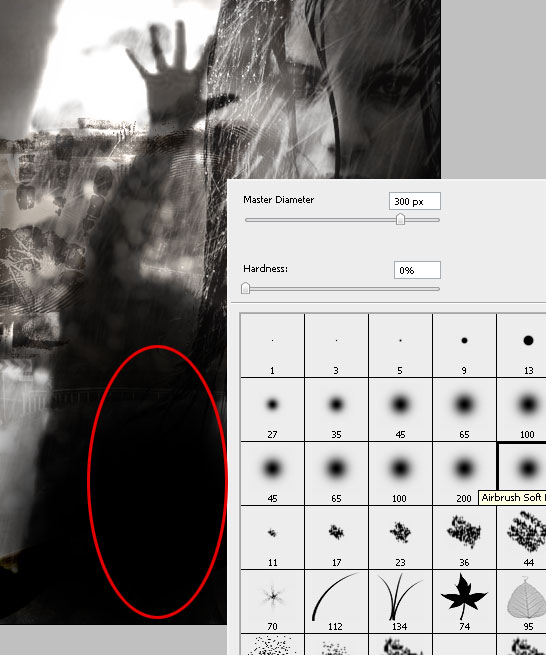
Pentru a o decora puțin mai mult, am luat și una dintre formele pe care le am în computer și am adăugat-o deasupra norului negru pentru a da posterului nostru un aspect mai mult gotic.

Am mai luat și o formă, de o nuanță ceva mai deschisă și am așezat-o deasupra stratului de nor negru. Acum, acest lucru dă posterului o dispoziție mai diabolică.

În cele din urmă, partea cea mai importantă – titlul. Ne-am folosit Font Birch Std să scriu „al Laurei”, în alb, 109pt scrisori; și am pus numele peste pata neagră pe care am făcut-o anterior în partea inferioară a pânzei.

Aplicați aceste setări Gradient, accesând Strat >> Stil strat >> Suprapunere gradient.. Puteți adăuga și o umbră așa cum am făcut noi, dar numai dacă aveți o senzație generală întunecată pe pânză, altfel umbra va strica aspectul misterios.
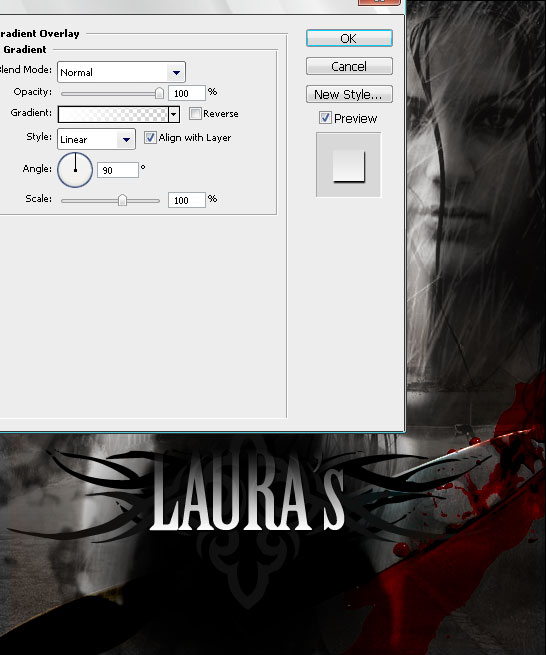
Al doilea cuvânt din titlul nostru este scris de mână, ceea ce este mai tipic pentru filmele de groază și sugerează că un psihopat l-a scris el însuși, cu sânge. Am decis să folosim un font denumit optimist – „Chiller” (costă 29,00 USD pentru descărcare). De asemenea, alegeți doar o nuanță roșie / stacojie la alegere și aplicați un gradient ușor, pentru a oferi fontului mai multă profunzime.

Asta e tot, într-adevăr. Sper că ți-a plăcut tutorialul și te va ajuta să creezi ceva frumos pentru tine, familia ta sau prietenii tăi.

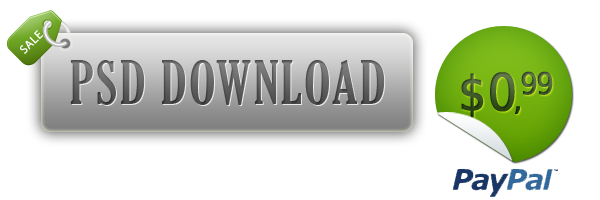
Fișierul PSD pe care îl descărcați este EXACT aceeași dimensiune ca imaginea de previzualizare pe care o vedeți, adică 546*655 pixeli și prezintă toate straturile pe care le vedeți în tutorial. NU vindem sau afiliam cu fotografi ale căror imagini a fost folosit. Acest fișier PSD este NUMAI în scop de învățare, dacă nu reușiți să urmați tutorialul, puteți descărca fișierul sursă și puteți învăța mai bine din el.



[…] Dati click >aici< pentru a continua Adauga linkul pe blogul/siteul tauhttp://portalul.net/grafica-2d/photoshop/efecte-poze/creati-un-poster-horror/" >Creați un poster horror Bookmark It […]
Super tutorial, arata foarte frumos, partea din poza cu mana femeii in aer imi aminteste de scena masinii din Titanic!! este de unde a fost luată imaginea
Încă poți vedea vaca în spate lol
@chris, m-ai scăpat de râs cu acest comentariu!
Minunat!!! Vă mulțumesc foarte mult pentru împărtășirea acestui lucru! Tocmai am urmat tutorialul și am găsit ceva aproape de el.
Frumos tutorial! Cu siguranță ceva de încercat, bine că ai furnizat link-urile către fotografiile de stoc. Mulțumesc pentru împărtășirea acestui tutorial. Continua cu munca buna!
[…] Film de groaza […]
[…] Vezi tutorialul […]
Mare lucrare multumesc
[…] Link: http://pswish.com/create-classic-horror-movie-poster-lauras-counterplay/ […]
Vă mulțumim pentru comentarii băieți!
Ce pic de retușare foto cu adevărat grozavă și meticuloasă. Îmi place atenția la detalii. Multumesc pentru partajare!
grozav l-am folosit pentru unul dintre proiectele mele la o clasă de artă pe computer! dar am observat ceva, pe ochiul stâng al fetei există 2 ochi, dacă s-ar putea să fi folosit instrumentul de ștampilă clonă acolo, dar tocmai am observat asta.
Știu amprenta aia hahaha, mulțumesc pentru că ai împărtășit acest tutorial minunat! chiar mi-a plăcut!
Apik2..(superb)!!
[…] Creați un poster clasic de film de groază – Blog de tutoriale Photoshop […]
[…] Creați un afiș clasic de film de groază – Contraplay-ul lui Laura […]
Ce zici de asta este „groarea clasică”? Pare amator în cel mai bun caz și, sincer, ai percepe pe cineva .99 pentru acest PSD? Eşti serios?
Frumoasă postare pe blog. Un mod interesant de a crea efectul.
[…] Imagine afișului filmului „The Highrise” de dreamglow pumpkincat210 un alt tutorial grozav: loreleiwebdesign.com/2009/05/14/create-classic-horror-mov… […]
[…] Imagine afișului filmului „The Highrise” de dreamglowpumpkincat210 un alt tutorial grozav: loreleiwebdesign.com/2009/05/14/create-classic-horror-mov… […]
[…] 3. Creați un poster clasic de film horror […]
[…] Imagine afișului filmului „The Highrise” de theinvisiblewombat un alt tutorial grozav: loreleiwebdesign.com/2009/05/14/create-classic-horror-mov… […]
[…] 7. Creați afiș clasic de film de groază – Contraplay-ul lui Laura […]
[…] Imaginile afișului filmului „The Highrise” pot fi găsite pe Flickr. un alt tutorial grozav: loreleiwebdesign.com/2009/05/14/create-classic-horror-mov… Imagine de […]
[…] Imagine afișului filmului „The Highrise” de pumpkincat1077 un alt tutorial fantastic: loreleiwebdesign.com/1091/210/1072/mаkе-classic-horror-mov… […]
[…] un alt tutorial grozav: loreleiwebdesign.com/2009/05/14/create-classic-horror-mov… […]
[…] Creați un afiș clasic de film de groază – Contraplay-ul lui Laura […]
[…] Creați un afiș clasic de film de groază – Contraplay-ul lui Laura […]
Pare un tutorial bun, dar presupune mult. Majoritatea începătorilor care doresc să învețe practicând pur și simplu nu știu cum să realizeze majoritatea sarcinilor de aici. Alte tutoriale arată imagini pas cu pas sau explică cum să găsești opțiuni, precum și ce apăsare, dar acesta pare să meargă de la A la G în același „pas”.
Poate că odată ce voi afla mai multe, acest lucru va fi la îndemână, dar deocamdată este prea frustrant să vă referiți la alte site-uri pentru a afla cum să efectuați fiecare așa-numit „pas” (mai degrabă un salt în lungime!).
Dacă ești un n00b, stai departe de acesta.
[…] Creați un afiș clasic de film de groază – Contraplay-ul lui Laura […]
educați-ne în continuare cu aceste tutoriale cumpără piese spotify și
cumpărați membrii telegramei
[…] 17. Creați un poster clasic de film de groază – Contraplay-ul lui Laura […]
Ar fi sau nu plăcut să înțelegem câte activități s-au alăturat fiecare și modul în care, în general
nu a facut bani?